Oprava Skype nezvoní při příchozích hovorech
Různé / / April 05, 2023
Mnohokrát máte důležitý hovor na Skype, ale nikdy neuslyšíte vyzvánění příchozího hovoru a nezmeškáte ho. Toto je vážný problém se Skypem, se kterým se setkalo mnoho lidí. Chyba zvuku u Skype bez příchozího hovoru vám může způsobit velké nepříjemnosti při pokusu o připojení k hovoru. Mnoho uživatelů se snažilo najít způsoby, jak opravit problém, že Skype nezvoní při příchozích hovorech. Tento problém však není těžké vyřešit. Problém s připojením ke Skype, ale nevyzváněním je obecně způsoben nesprávným nastavením systému nebo Skype, což může vést k tomu, že hovory na Skype přejdou přímo k problémům zmeškaných hovorů. Pokud i vy řešíte tento problém, je to pro vás ideální návod. Pokračujte ve čtení a objevte způsoby, jak vyřešit problém s příchozím hovorem pomocí Skype.

Obsah
- Jak opravit, že Skype při příchozích hovorech nezvoní
- Metoda 1: Ujistěte se, že jste se přihlásili ke správnému účtu
- Metoda 2: Ověřte, zda jsou vaše hovory přesměrovány jinam
- Metoda 3: Ujistěte se, že volající není blokován
- Metoda 4: Spusťte Skype jako správce
- Metoda 5: Poskytněte programu Skype požadovaná oprávnění
- Metoda 6: Upravte nastavení zvuku
- Metoda 7: Vypněte funkci Focus Assist
- Metoda 8: Resetujte Skype
- Metoda 9: Aktualizujte Skype
- Metoda 10: Přeinstalujte Skype
- Další metoda: Nainstalujte starší verzi Skype
Jak opravit, že Skype při příchozích hovorech nezvoní
Než probereme způsoby, jak opravit problém s příchozími hovory, Skype nezvoní, podívejme se, proč k tomuto problému dochází. Tento problém může mít různé důvody, některé z nich jsou uvedeny níže.
- Pokud jsou vaše hovory přesměrovány na jiný účet, můžete zmeškat příchozí hovory na vašem účtu.
- Pokud jste nějakým způsobem zablokovali kontakt, už vám od něj nebudou volat.
- Nejčastěji k tomuto problému může dojít, když se lidé přihlásí ke špatnému účtu
- Problémy s příchozími hovory mohou způsobit různé systémové problémy s aplikací Skype.
- Pokud pro Skype nejsou povolena oprávnění aplikace, může to způsobit různé chyby včetně chyby příchozího hovoru.
- Tento problém může způsobit také nesprávné nastavení zvuku ve Skype a počítačích.
- Funkce Enabled Focus Assist může také vést k chybám příchozích hovorů u Skype.
- Různé chyby a chyby a nesprávné nastavení aplikace jsou také zodpovědné za chybu zvuku Skype bez příchozího hovoru.
V následující příručce budeme diskutovat o různých metodách, jak opravit problém, že Skype nezvoní při příchozích hovorech.
Metoda 1: Ujistěte se, že jste se přihlásili ke správnému účtu
Jedním z velmi častých důvodů, proč Skype nemá problém se zvukem příchozího hovoru, je nesprávný účet Skype. Mnohokrát lidé používají k používání aplikace více než jeden účet Skype z různých důvodů. Když se uživatel omylem přihlásí ke špatnému účtu, může být jednoduše zmaten, protože nebude přijímat hovory na Skype. Pokud tedy máte problém s připojením přes Skype, ale nevyzvánějte, jednou z prvních věcí, které byste měli udělat, je zkontrolovat, zda skutečně používáte správný účet Skype. Pokud to není to, co způsobuje, že Skype přejde přímo k chybě zmeškaného hovoru, zkuste přejít k další metodě, jak opravit chybu Skype nezvoní při příchozích hovorech.
Metoda 2: Ověřte, zda jsou vaše hovory přesměrovány jinam
Problém s připojením ke Skypu, ale nevyzvánění může nastat, pokud je vaše nastavení Skype nastaveno na přesměrování hovorů na jiný účet Skype. Chcete-li opravit chybu Skype přímo na zmeškaný hovor, můžete změnit nastavení a zakázat funkci přesměrování hovorů.
1. OTEVŘENO Skype ve vašem systému a přihlaste se ke svému účtu.
2. Přejděte na Možnosti nabídky kliknutím na ty tři tečky tlačítko a klikněte Nastavení.
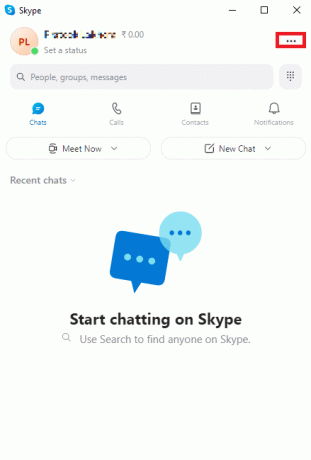
3. Z levého bočního panelu přejděte na Povolání.
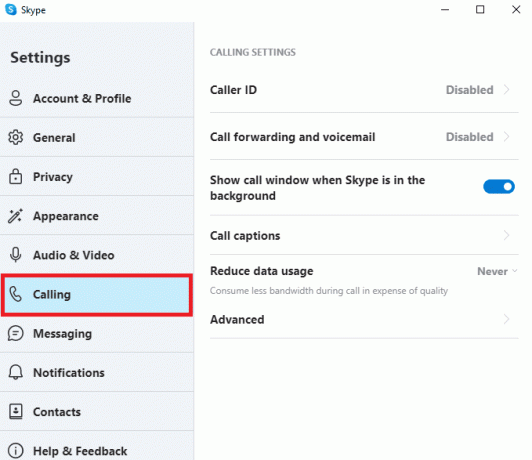
4. Nyní klikněte na Přesměrování hovorů a hlasová schránka.

5. Vypni přepnout vedle poté zavolá přesměrování volba.

Přečtěte si také:Oprava kamery Skype nefunguje ve Windows 10
Metoda 3: Ujistěte se, že volající není blokován
Pokud jste někoho na Skypu nějak zablokovali, už od něj nebudete přijímat hovory. Pokud tedy nemůžete přijímat hovory od konkrétní osoby, ujistěte se, že jste je nezablokovali.
1. OTEVŘENO Skype ve vašem systému a přihlaste se ke svému účtu.
2. Přejděte na Možnosti nabídky kliknutím na ty tři tečky tlačítko a klikněte na Nastavení.
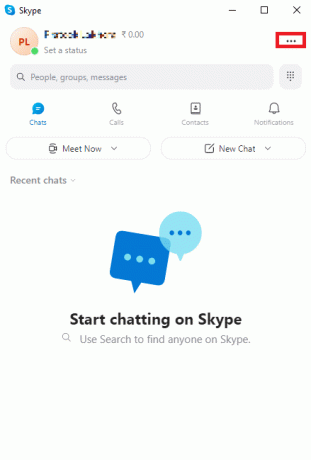
3. Z levého panelu klikněte na Kontakty.
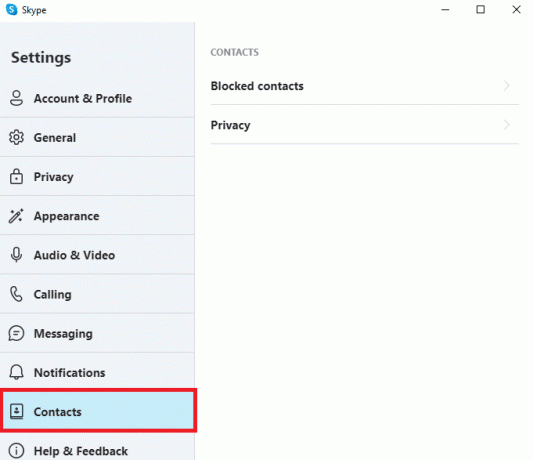
4. Zde klikněte na Blokované kontakty.
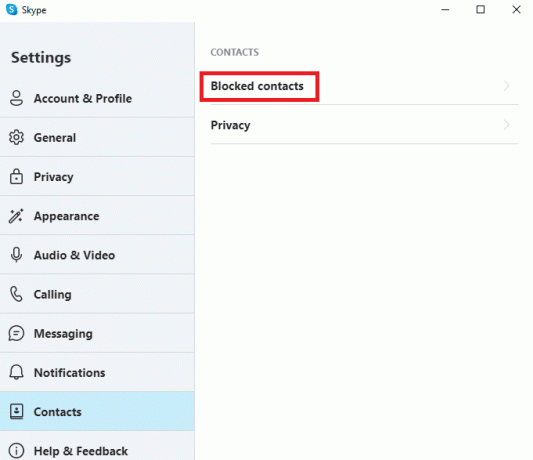
5. Klikněte na Odblokovat tlačítko vedle jména osoby, abyste ji odblokovali.
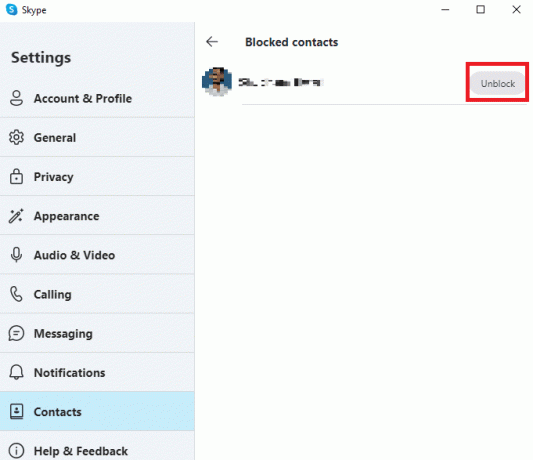
Metoda 4: Spusťte Skype jako správce
Jedno z nejlepších řešení různých chyb oznámení Skype, jako je například žádné vyzvánění během příchozích hovorů, lze opravit spuštěním Skype jako správce. Poskytnutí oprávnění správce Skype opraví různé systémové problémy, které se mohou vyskytnout.
1. Klikněte pravým tlačítkem na Skype na ploše nebo přejděte na instalační adresář a klikněte na něj pravým tlačítkem.
2. Nyní vyberte Vlastnosti volba.
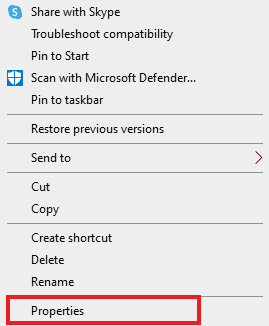
3. Poté přepněte na Kompatibilita kartu a zaškrtněte políčko Spusťte tento program jako správce.

4. Nakonec klikněte na Aplikovat a OK pro uložení změn.
Přečtěte si také:Jak odeslat Skype kód ve správném formátu
Metoda 5: Poskytněte programu Skype požadovaná oprávnění
Při instalaci aplikace Skype do počítače vyžaduje aplikace od uživatele různá oprávnění, aby správně fungovala. Tato oprávnění mohou zahrnovat požadavek na uživatele, aby sdílel svou polohu, povolení mikrofonu a kamery počítače atd. Pokud některá z těchto oprávnění nejsou pro Skype povolena, některé jeho funkce nemusí fungovat správně. Tento problém můžete vyřešit tím, že Skype udělíte požadovaná oprávnění.
1. zmáčkni Klávesy Windows + I současně otevřít Nastavení a klikněte na Aplikace.

2. Najděte a klikněte na Skype a klikněte na Pokročilé možnosti.

3. V Povolení aplikaci Ujistěte se, že jsou povolena všechna oprávnění.

Metoda 6: Upravte nastavení zvuku
Pokud má Skype nebo váš počítač nesprávné nastavení zvuku, může to vést k tomu, že Skype nebude mít problém se zvukem příchozího hovoru. Můžete zkusit opravit problém, že Skype nezvoní při příchozích hovorech, zkontrolováním nastavení zvuku v aplikaci a v počítači a provedením požadovaných změn.
Možnost I: Zkontrolujte nastavení zvuku na Skype
Pomocí těchto jednoduchých kroků můžete zkontrolovat a opravit nastavení zvuku v aplikaci Skype, abyste vyřešili problémy s připojením ke Skype, ale ne s vyzváněním.
1. OTEVŘENO Skype ve vašem systému a přihlaste se ke svému účtu.
2. Přejděte na Možnosti nabídky kliknutím na ty tři tečky tlačítko a klikněte na Nastavení.

3. Nyní přejděte na Audio & Video panel.

4. Přejděte dolů na Řečníci možnosti a ujistěte se, že jsou slyšitelné.

5. Vyhledejte Zapnout zvuk pro příchozí hovory přepněte a ujistěte se, že je povoleno.
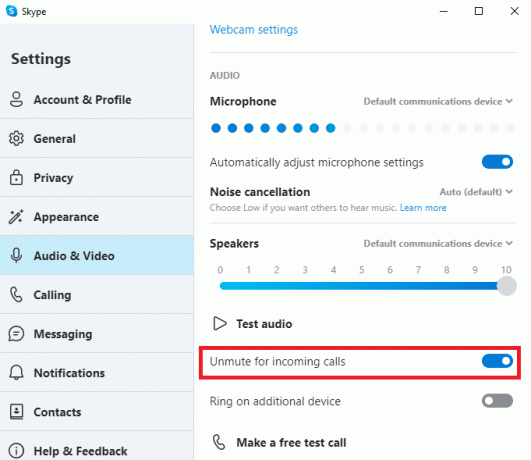
6. Nyní z levého bočního panelu přejděte na Povolání možnosti.

7. Tady, vypnout přepínač pro Na tomto zařízení povolte vyzvánění pouze hovorů Skype od kontaktů volba.
Přečtěte si také:Opravte nefunkční přední zvukový konektor ve Windows 10
Možnost II: Zkontrolujte nastavení zvuku v počítači
Jakmile se ujistíte, že nastavení zvuku v programu Skype je správné, měli byste nyní zkontrolovat, zda je problém způsoben nastavením zvuku vašeho počítače.
1. z Hlavní panel klikněte na Řečníci a ujistěte se, že je hlasitost nastavena na plnou.
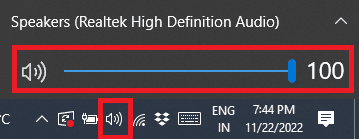
2. Nyní klikněte pravým tlačítkem na Ikona reproduktorů a poté klikněte na Otevřete Směšovač hlasitosti.
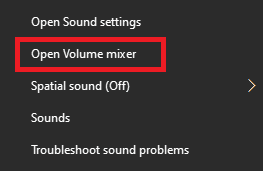
3. Zde se ujistěte, že aplikace a Systémové zvuky jsou slyšitelné.

Metoda 7: Vypněte funkci Focus Assist
Focus Assist je nástroj systému Windows, který pomáhá uživatelům pracovat v prostředí bez upozornění, aby se mohli plně soustředit na své úkoly. Pokud je však na vašem počítači aktivována funkce Focus Assist, můžete zmeškat hovory přes Skype, což způsobí, že Skype přejde přímo k chybě zmeškaného hovoru. Chcete-li tedy vyřešit problém, že Skype při příchozích hovorech nezvoní, je vhodné vypnout Focus Assist na vašem počítači se systémem Windows, abyste vyřešili problém s připojením ke Skype, ale bez vyzvánění.
1. zmáčkni Windows + I klíče k otevření Nastavení a klikněte na Systém.

2. Na levém bočním panelu klikněte na Pomoc při soustředění.

3. Zde klikněte na Pouze prioritní tlačítko a poté zapněte Přizpůsobte si seznam priorit.

4. Klikněte na Přidejte aplikaci tlačítko a vyberte Skype ze seznamu.

Metoda 8: Resetujte Skype
Problém může být způsoben také změněným nastavením Skype. Pokud byly v nastavení provedeny nějaké změny, které nelze vrátit, měli byste zkusit resetovat Skype na tovární nastavení.
1. Hledat Skype z Nabídka Start a klikněte na Nastavení aplikace.

2. Nyní přejděte dolů a klikněte na Resetovat knoflík.

3. Opět klikněte Resetovat pro potvrzení procesu.
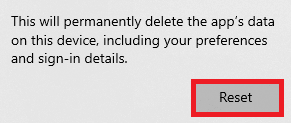
Přečtěte si také:Jak používat textové efekty Skype Chat
Metoda 9: Aktualizujte Skype
Pokud váš Skype není aktualizován, můžete při používání programu obdržet různé chyby, včetně toho, že při příchozím hovoru nebude zvonit. Můžete to zkusit opravit aktualizací programu.
1. Otevři Microsoft Store z Nabídka Start.

2. Nyní přejděte na Knihovna volba.

3. Klikněte na Získejte aktualizace knoflík.

Pokud jsou pro vaše programy k dispozici nějaké nové aktualizace, začnou se automaticky aktualizovat. Po aktualizaci otevřete Skype a zjistěte, zda nebyl problém se zvukem příchozího hovoru vyřešen.
Přečtěte si také:Oprava Skype Stereo Mix nefunguje ve Windows 10
Metoda 10: Přeinstalujte Skype
Pokud žádná z předchozích metod nefunguje a Skype přechází přímo na chybu zmeškaného hovoru, můžete se pokusit tento problém vyřešit přeinstalací Skype do počítače. Pomocí těchto jednoduchých kroků můžete přeinstalovat Skype do svého zařízení a vyřešit tak problém s připojením ke Skype, ale bez vyzvánění.
1. OTEVŘENO Nastavení systému Windows a klikněte na Aplikace.

2. Najděte a klikněte na Skype a klikněte Odinstalovat.

3. Klikněte Odinstalovat a potvrďte proces.
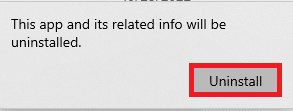
4. Restartujte tvůj počítač.
5. Nyní otevřete Microsoft Store z Nabídka Start.

6. Hledat Skype a klikněte na Dostat tlačítko pro instalaci aplikace.
Další metoda: Nainstalujte starší verzi Skype
Populární platforma pro videohovory prošla v posledních letech obrovskou přeměnou a mnoho uživatelů stále preferuje používání klasického programu Skype. Můžete se také vyhnout různým chybám a chybám. Proto může být dobrý nápad nainstalovat staré Skype na tvém počítači. Vzhledem k tomu, že verze Skype nebyla ukončena, stále ji můžete najít online ke stažení zdarma.
Často kladené otázky (FAQ)
Q1. Proč hovor přes Skype nezvoní?
Ans. Tato chyba může mít různé důvody, například nesprávné nastavení zvuku a konfigurace.
Q2. Co dělat, když Skype nefunguje správně?
Ans. Pokud Skype na vašem zařízení nefunguje správně, můžete zkusit obnovit nastavení do továrního režimu.
Q3. Jak opravit nastavení zvuku na Skype?
Ans. Můžete přejít na panel nastavení zvuku a videa a zjistit, zda reproduktory Skype fungují správně.
Doporučeno:
- 21 Nejlepší TikTok HD Video Downloader
- Oprava Yahoo Mail přestal zobrazovat obrázky
- Oprava Skype nemůže přistupovat ke zvukové kartě ve Windows 10
- Opravte chybu Skype s přehrávacím zařízením ve Windows 10
Doufáme, že vám tento průvodce pomohl a že jste dokázali najít způsoby, jak toho dosáhnout opravit Skype při příchozích hovorech nezvoní problém. Dejte nám vědět, která metoda se vám osvědčila. Pokud pro nás máte nějaké návrhy nebo dotazy, dejte nám vědět v sekci komentářů.

Elon Decker
Elon je technický spisovatel na TechCult. Píše návody už asi 6 let a pokryl mnoho témat. Rád se zabývá tématy souvisejícími s Windows, Androidem a nejnovějšími triky a tipy.



